在CAD软件中,设置单位通常涉及选择长度类型、单位和精度等步骤,以下是详细的设置步骤:
1、进入单位设置:打开AutoCAD软件后,可以通过点击“格式”菜单选项并选择“单位”,或者直接在命令行窗口输入“UNITS”(无需引号)并按回车键。
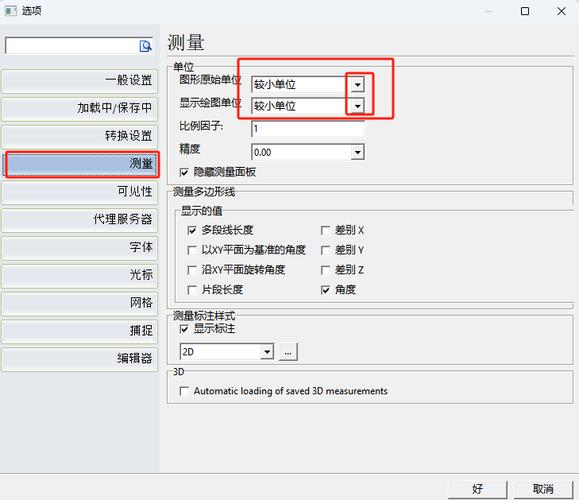
(图片来源网络,侵删)
2、配置单位设置:在弹出的“绘图设置”对话框中,首先选择“长度类型”为十进制,然后在“长度单位”下拉选项中选择所需的单位,如毫米,接着在“精度”选项中设定所需的精度,例如设置为0.00表示精确到小数点后两位。
3、确认应用设置:完成上述配置后,点击对话框底部的“确定”按钮,以应用所做更改。
4、验证单位设置:为确保单位设置正确,可以绘制一个已知长度的线段并进行测量验证。
5、注意事项:在开始新项目前应先设置好单位,避免项目中因单位不一致而产生混淆或错误;检查现有文件的单位设置是否符合需求,并在必要时进行修改;在整个设计项目中保持一致的单位使用是非常重要的。
通过以上步骤,您可以在AutoCAD中将单位设置为毫米或其他需要的单位,确保在进行设计前正确设置单位,以保证设计的精确性和实用性。
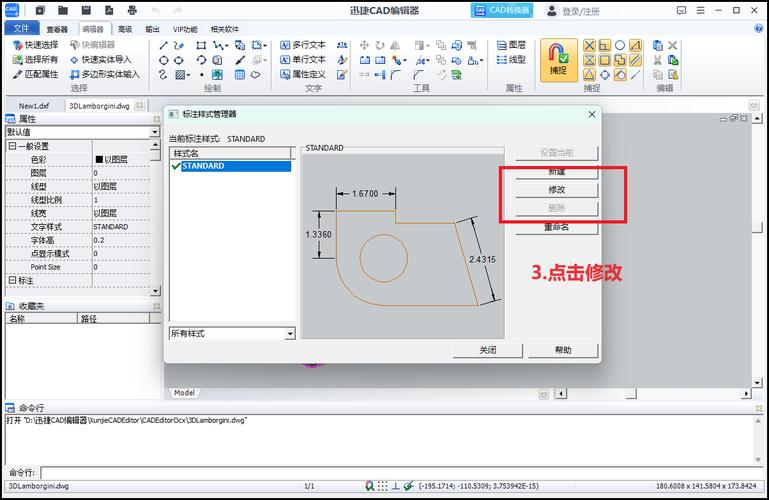
(图片来源网络,侵删)









评论列表 (0)